Hur beräknar man standardfel av medelvärdet i Excel?
Standardfelet är en viktig statistikparameter. Men vet du hur man räknar ut det under provtagningsfördelningen? Den här artikeln visar formeln för att beräkna standardfelet för medelvärdet i Excel.
Beräkna standardfel av medelvärdet i Excel
Beräkna standardfel av medelvärdet i Excel
Som du vet är standardfelet = standardavvikelse / kvadratrot av det totala antalet prover, därför kan vi översätta det till Excel-formeln som Standardfel = STDEV (samplingsområde) / SQRT (COUNT (samplingsområde)).
Till exempel är ditt samplingsintervall i intervallet B1: G4 som visas nedan. Du kan välja den cell du ska placera det beräknade resultatet, skriv formeln =STDEV(B1:G4)/SQRT(COUNT(B1:G4)), och tryck på ange nyckel. Se skärmdump:
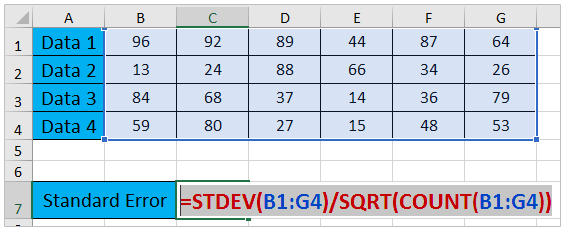
Nu kan du få standardfelet av medelvärdet som visas nedan:

Relaterade artiklar:
Första klassens verktyg hjälper dig två steg för att skapa ett kurvdiagram i Excel
Ett fantastiskt Excel-tillägg, Kutools för Excel, erbjuder 300+ funktioner som hjälper dig att förbättra arbetseffektiviteten avsevärt. Och dess Normalfördelning / klockkurva (diagram) gör det möjligt att skapa ett perfekt klockkurvdiagram med bara två steg!
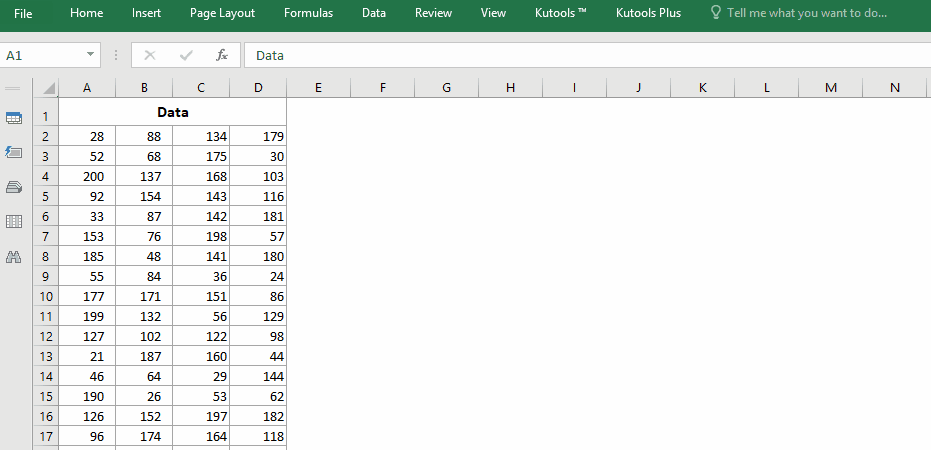
Kutools för Excel - Superladda Excel med över 300 viktiga verktyg. Njut av en fullfjädrad 30-dagars GRATIS provperiod utan behov av kreditkort! Hämta den nu
Bästa kontorsproduktivitetsverktyg
Uppgradera dina Excel-färdigheter med Kutools för Excel och upplev effektivitet som aldrig förr. Kutools för Excel erbjuder över 300 avancerade funktioner för att öka produktiviteten och spara tid. Klicka här för att få den funktion du behöver mest...

Fliken Office ger ett flikgränssnitt till Office och gör ditt arbete mycket enklare
- Aktivera flikredigering och läsning i Word, Excel, PowerPoint, Publisher, Access, Visio och Project.
- Öppna och skapa flera dokument i nya flikar i samma fönster, snarare än i nya fönster.
- Ökar din produktivitet med 50 % och minskar hundratals musklick för dig varje dag!
